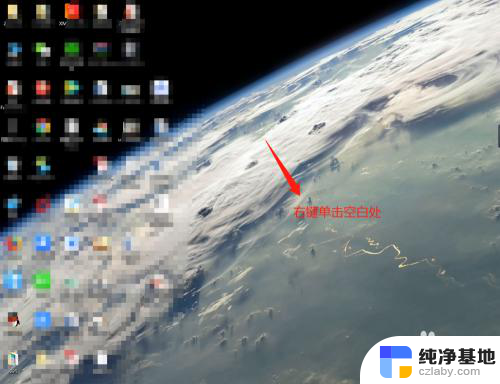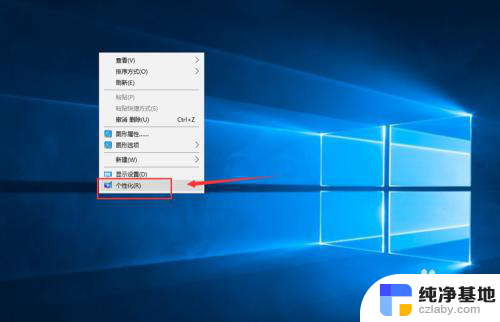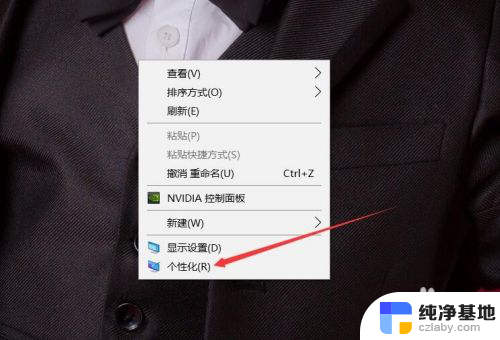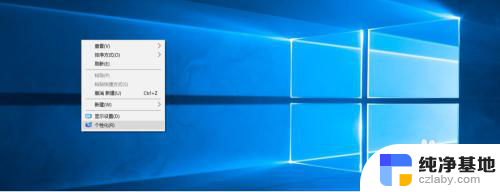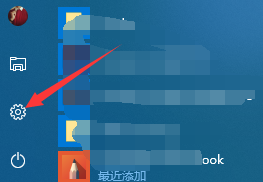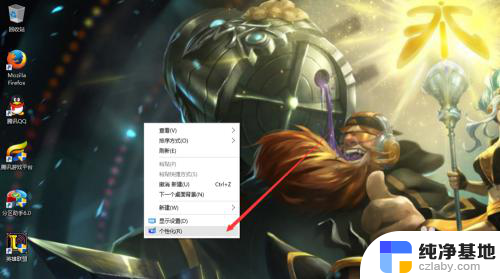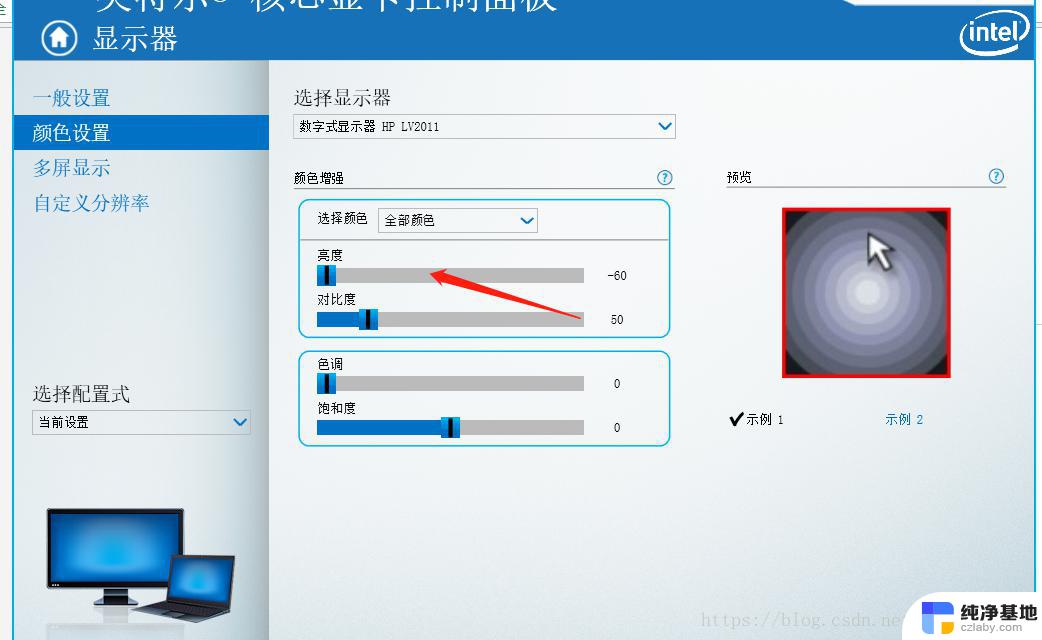win10桌面调出我的电脑
更新时间:2024-04-09 12:57:33作者:xiaoliu
在使用Windows 10系统的过程中,有时候我们需要快速访问电脑中的文件和文件夹,而在Win10桌面上调出我的电脑图标则是一个非常方便的方法。通过点击桌面上的我的电脑图标,我们可以快速地进入文件资源管理器,查看电脑中的各种文件和文件夹。接下来让我们一起来了解如何在Win10系统中调出我的电脑图标吧。
步骤如下:
1.打开电脑,直接进入到Windows10系统桌面。在桌面空白处点击鼠标右键。
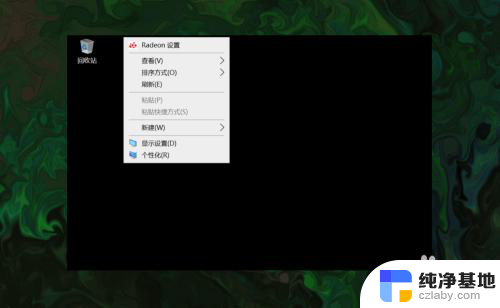
2.在右键菜单中选择个性化菜单,打开并进入个性化设置窗口。
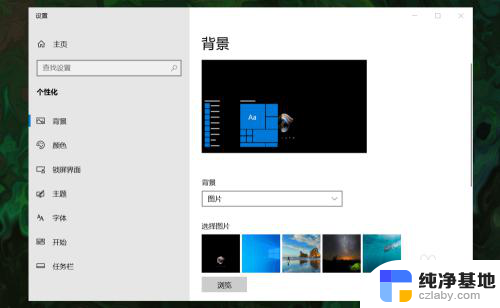
3.在左侧菜单中选择主题菜单,在右侧设置中找到桌面图标设置选项。
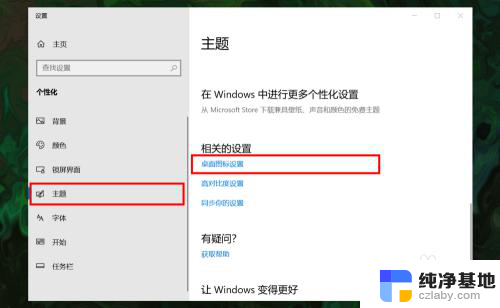
4.点击桌面图标设置选项打开桌面图标设置窗口,在下面找到计算机选项。
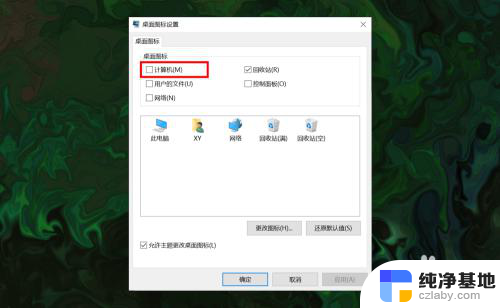
5.勾选计算机选项,然后在下面图标中选中此电脑图标。最后点击底部确定按钮。
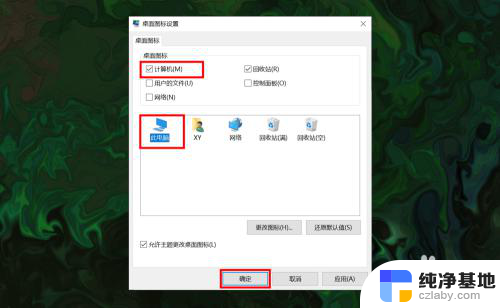
6.确定后返回到系统桌面就可以看到此电脑图标已经显示出来了,点击即可使用。
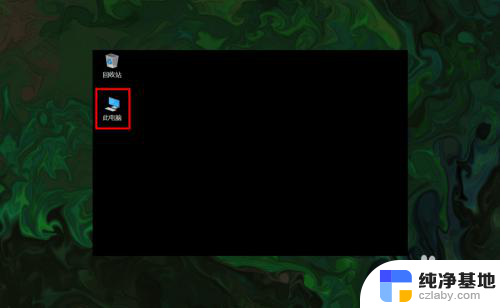
以上是如何在win10桌面上调出我的电脑的全部内容,如果有任何不清楚的地方,用户可以参考以上小编提供的步骤进行操作,希望对大家有所帮助。